주의:: 이 문서는 사용자의 편의를 위해 제공됩니다. 이 문서는 번역 소프트웨어를 사용하여 자동으로 번역되었으며 교정을 거치지 않았을 수 있습니다. 이 문서의 영어 버전이 가장 최신의 정보를 확인할 수 있는 공식 버전으로 간주해야 합니다. 여기에서 액세스할 수 있습니다..
CSV 파일을 가져와서 데이터 세트 만들기
마지막 업데이트 날짜: 2025년 4월 3일
CSV 파일을 가져와서 데이터 집합을 만듭니다. 데이터 세트는 CSV 파일을 데이터 소스로 사용하여 만들거나 모든 HubSpot 개체 또는 이벤트 데이터에 추가할 수 있습니다.
시작하기 전에
이 기능으로 작업을 시작하기 전에 미리 수행해야 할 단계와 기능의 제한 사항 및 기능 사용으로 인한 잠재적 결과를 완전히 이해해야 합니다.
요구 사항 이해
- 가져오기 권한이 있는지 확인합니다.
- 가져오기 파일을 설정하고 모든 필수 필드가 있는지 확인합니다. 가져오기 파일은 반드시
- .csv 파일이어야 합니다.
- 시트가 하나만 있어야 합니다.
- 각 열 머리글이 데이터 집합의 열을 나타내는 머리글 행을 포함해야 합니다. 열 머리글은 가져오기에 영향을 주지 않고 어떤 순서로든 구성할 수 있습니다. CSV 데이터를 HubSpot 개체 또는 이벤트에 매핑하려면 파일의 열 중 하나가 대상 개체 또는 이벤트에 대한 HubSpot 속성과 일치해야 합니다.
- 민감한 데이터를 포함할 수 없음
- 100개 미만의 열을 포함해야 합니다.
- 외국어 문자가 포함된 경우 UTF-8로 인코딩되어야 합니다.
- 날짜/시간 속성을 가져올 때 숫자 형식의 셀을 포함해야 합니다.
- 쉼표가 포함된 모든 셀 값을 따옴표로 묶어야 합니다.
- 소수점을 사용하여 USD로 형식이 지정된 통화 데이터만 포함합니다(예: 123.45).
제한 사항 및 고려 사항 이해
- 업로드된 CSV 파일은 계정의 모든 데이터 세트 사용자가 사용할 수 있습니다.
- 민감한 데이터는 속성 수준에서 정의되므로 데이터 집합을 만드는 데 사용되는 CSV 가져오기에 민감한 데이터가 포함되지 않아야 합니다.
- 파일을 올바르게 설정하면 가져오기 오류를 방지하는 데 도움이 됩니다. 샘플 가져오기 파일을 참조하여 시작하는 데 도움을 받을 수 있습니다.
- 가져오기에는 다음과 같은 기술적 제한이 있습니다:
- 최대 512MB까지 파일을 가져올 수 있습니다.
- 파일당 1,048,576행으로 제한하여 하루에 최대 10,000,000행까지 가져올 수 있습니다.
- 이러한 제한은 24시간 단위로 적용되며 하루 중 특정 시간에 재설정되지 않습니다.
CSV 파일을 데이터 소스로 가져오기
- HubSpot 계정에서 데이터 관리 > 데이터 세트로 이동합니다.
- CSV 데이터 소스 탭으로 이동합니다.
- CSV 업로드를 클릭합니다.
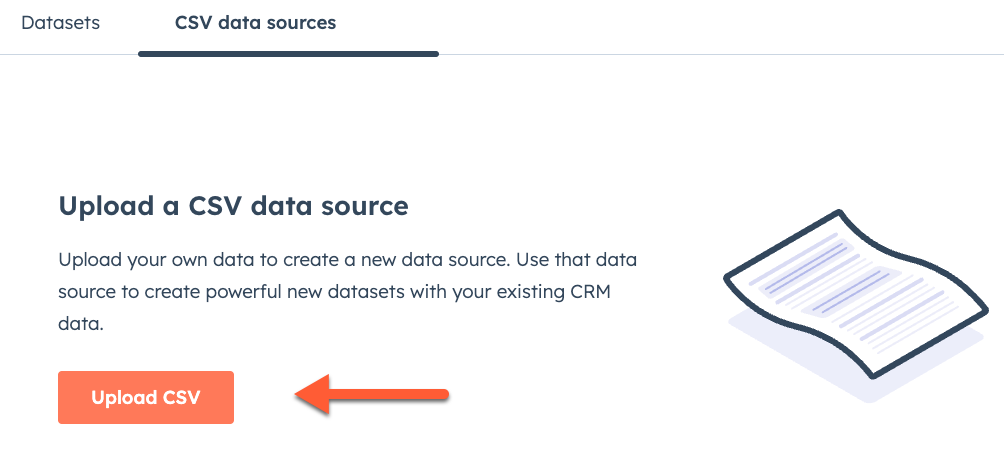
- 업로드 페이지에서 데이터 소스 파일과 파일 내 열 헤더의 언어를 선택합니다:
- 데이터 소스 파일을 업로드하려면 파일 선택을 클릭합니다.
- 파일에서 열 머리글의 언어를 선택하려면 드롭다운 메뉴를 클릭하고 언어를 선택합니다.

- 다음을 클릭합니다.
- 맵 페이지에서 데이터 유형을 선택하고 열을 매핑합니다:
- 데이터 유형을 선택하려면 데이터 유형 드롭다운 메뉴를 클릭하고 각 열 헤더의 데이터 유형을 선택합니다.
- 데이터 유형에는 부울, 텍스트, 날짜, 날짜/시간 및 숫자가 포함됩니다. 데이터 유형에 대해 자세히 알아보세요.

- 세부 정보 페이지에서 가져오기 이름을 입력합니다.
- 가져오기 마침을 클릭합니다.
데이터 집합 빌더에서 가져온 CSV 파일 사용
- HubSpot 계정에서 데이터 관리 > 데이터 세트로 이동합니다.
- CSV 데이터 소스 탭을 클릭합니다.
- 업로드할 데이터 세트 이름 위로 마우스를 가져간 다음 사용을 클릭하여 데이터 세트를 빌드합니다.

- 데이터 세트 빌더에서 기본 데이터 소스를 확인하고, 다른 데이터 소스를 조인하고, 데이터를 미리 봅니다.
- 왼쪽 사이드바에서 기본 데이터 소스를 확인합니다. 기본적으로 가져온 CSV 파일이 선택되어 있습니다.
- 주 데이터 원본을 변경하려면 다음과 같이 하세요:
- delete 삭제 아이콘을 클릭하여 기본 데이터 소스를 제거합니다.
- 기본 데이터 소스 추가를 클릭합니다.
- 기본 데이터 소스 선택 대화 상자에서 기본 데이터 소스를 선택합니다 .

-
- 다른 데이터 원본을 조인하려면
- 다른 데이터 소스 조인을 클릭합니다.
- 조인 미리 보기 대화 상자에서 가져온 CSV 파일 데이터를 HubSpot 데이터에 조인하는 방법을 선택합니다. 데이터 집합에서 데이터 조인을 사용하는 방법에 대해 자세히 알아보세요.
- CSV 파일의 열은 선택한 HubSpot 개체의 속성에 매핑되어야 합니다. 예를 들어, 고유 식별자를 선택하여 두 데이터 소스를 연결합니다. 고유 식별자는 연락처 개체에 고유하므로 연락처의 이메일 주소가 될 수 있습니다.
- 데이터 세트 생성을 계속합니다.
- 다른 데이터 원본을 조인하려면
참고: 여러 CSV 데이터 소스를 조인할 수는 없습니다.

Data Management
피드백을 보내 주셔서 감사합니다. 당사에 큰 도움이 될 것입니다.
이 양식은 문서 피드백에만 사용됩니다. HubSpot으로 도움을 받는 방법 알아보기.